TP0: Configuração Inicial
Entrega: 24/03 às 18:59h
Introdução
Jogos digitais são projetos de software relativamente grandes e complexos. Sendo assim, em contextos profissionais, eles são tipicamente desenvolvidos de maneira estruturada em um ambiente de desenvolvimento integrado (IDE) com um sistema de controle de versão. Nesse projeto você irá configurar o ambiente de desenvolvimento de jogos que será utilizado ao longo do curso.
Primeiro você irá baixar e instalar a IDE CLion para programação e teste dos jogos. Em seguida, você irá criar um repositório GitHub (via Gihub Classroom) para o controle de versão e submissão do seu trabalho. Além disso, como primeiro projeto do seu repositório, você irá escrever um pequeno programa em C++ usando a biblioteca SDL para desenhar um quadrado em uma janela, como ilustrado na figura abaixo:
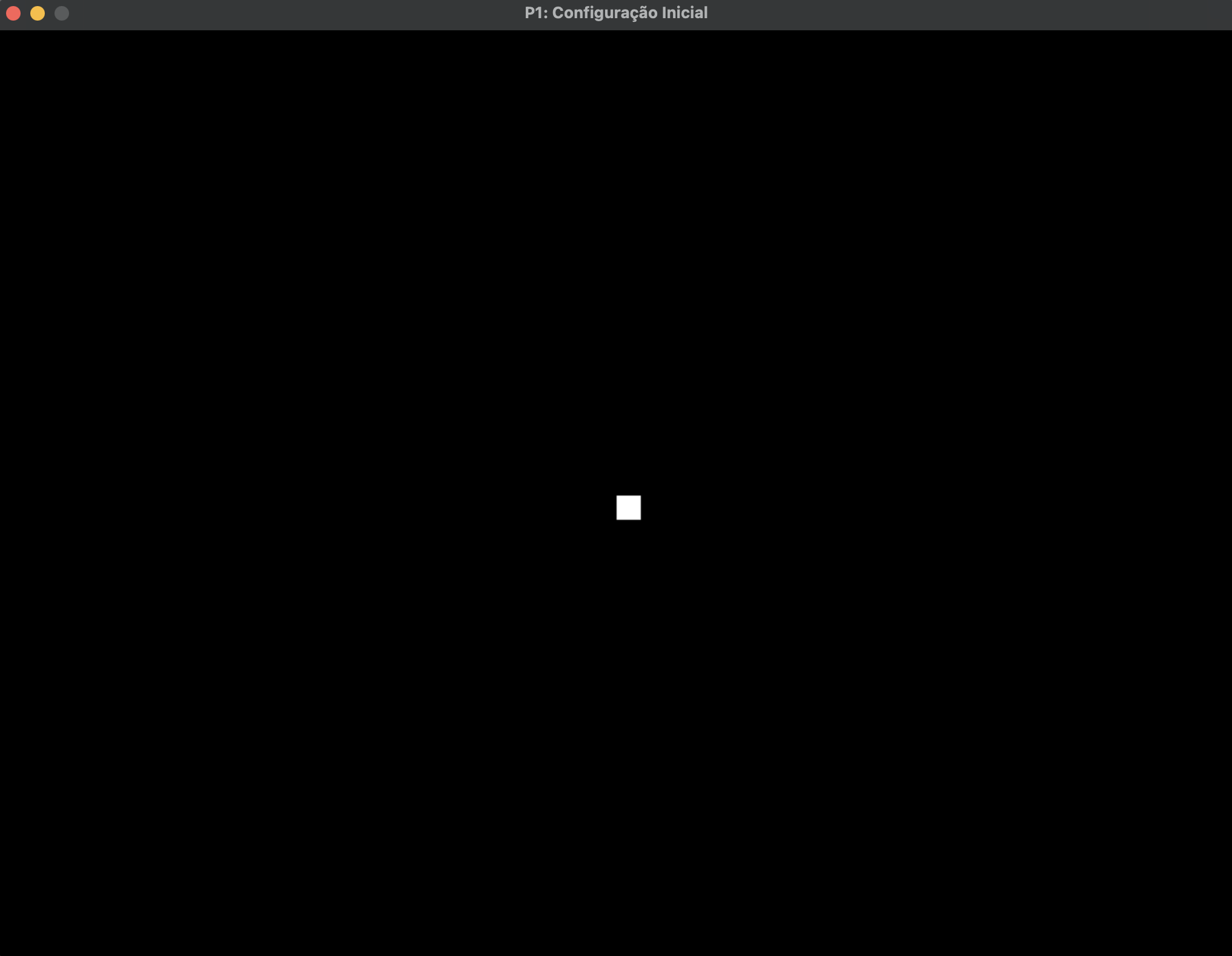
Ao terminar esse programa, você terá que customizá-lo adicionando algumas funcionalidades extras, que estão descritas no final desse roteiro.
Código-base
Siga as instruções abaixo para baixar o código-base desse trabalho prático:
- Se você não tiver uma conta no GitHub, crie uma seguindo o tutorial [nesse link]
- Se você não tiver o git instalado no seu computador, faça a instalação seguindo o tutorial [nesse link]
- Aceite o projeto
TP0: Configuração Inicialno GitHub classroom [nesse link] Clone o seu novo repositório no seu computador:
# Substitua <GITHUB_USERNAME> pelo seu usuário do GitHub git clone https://github.com/ufmg-dcc192/tp0-config-inicial-<GITHUB_USERNAME>.git
Instruções
Parte 1: Instalação
Na primeira parte, você irá baixar e instalar a IDE CLion e a biblioteca SDL.
Instalar a IDE CLion
Acesse o site da CLion [nesse link] e siga as instruções de instalação para o seu sistema operacional;
Durante a instalação, crie uma conta utilizando o seu email do DCC (ou da UFMG), o que irá ativar uma licensa gratuita.
Instalar a bilioteca SDL
Linux
Acesse o site da versão 2.32.2 da SDL [nesse link] e baixe o pacote
Source code.zipExtraia o conteúdo do pacote no diretório temporário
/tmp/SDL2/Instale a biblioteca no diretório
/opt/SDL2/:cd /tmp/SDL2/ ./configure --prefix /opt/SDL2/ make all sudo make install
Windows (64 bits)
Acesse o site da versão 2.32.2 da SDL [nesse link] e baixe o pacote
SDL2-devel-2.32.2-VC.zipExtraia o conteúdo do pacote no diretório
C:\Arquivos de Programas\SDL2\, como na figura a seguir: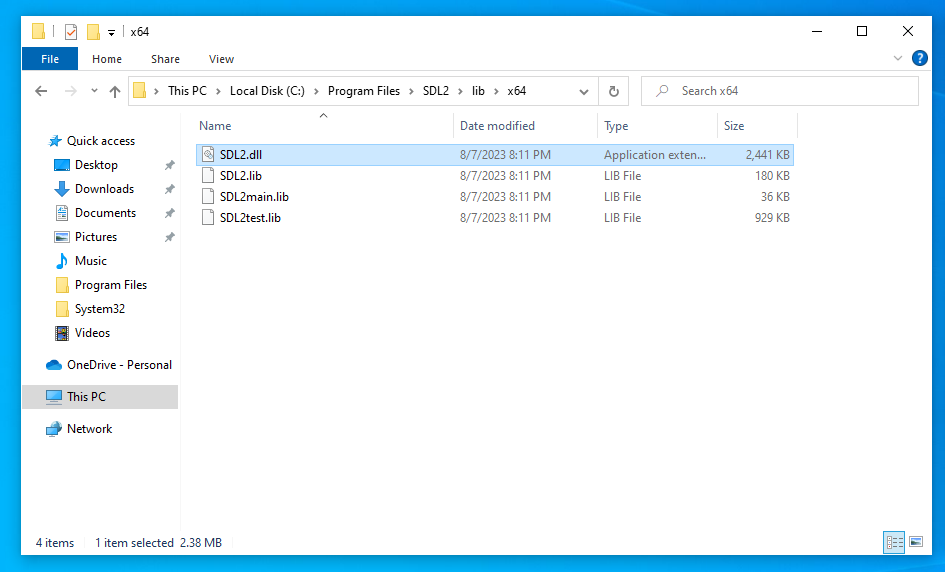
Copie o arquivo
SDL2.dlldo diretórioC:\Arquivos de Programas\SDL2\lib\x64\para o diretórioC:\Windows\System32\, como na figura a seguir: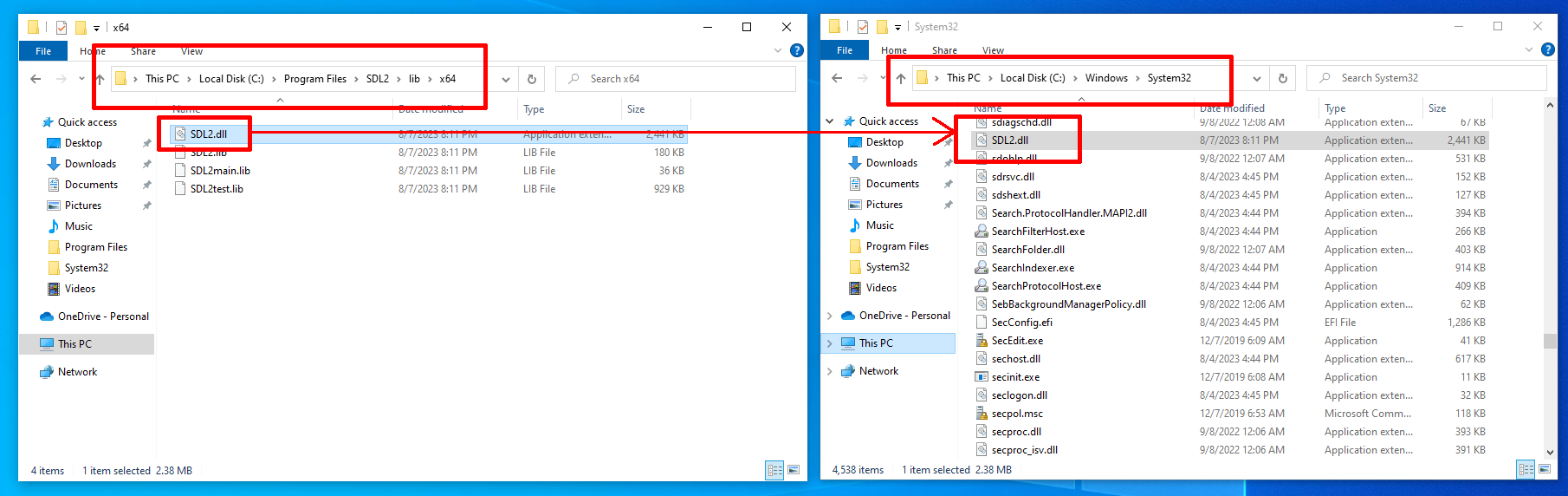
Mac
Acesse o site da versão 2.32.2 da SDL [nesse link] e baixe o pacote
SDL2-2.32.2.dmgClique na imagem para abrí-la e copie e o pacote
SDL2.frameworkpara o diretório/Library/Frameworks/. Ao final dessa etapa, a SDL deve estar configurada dessa maneira: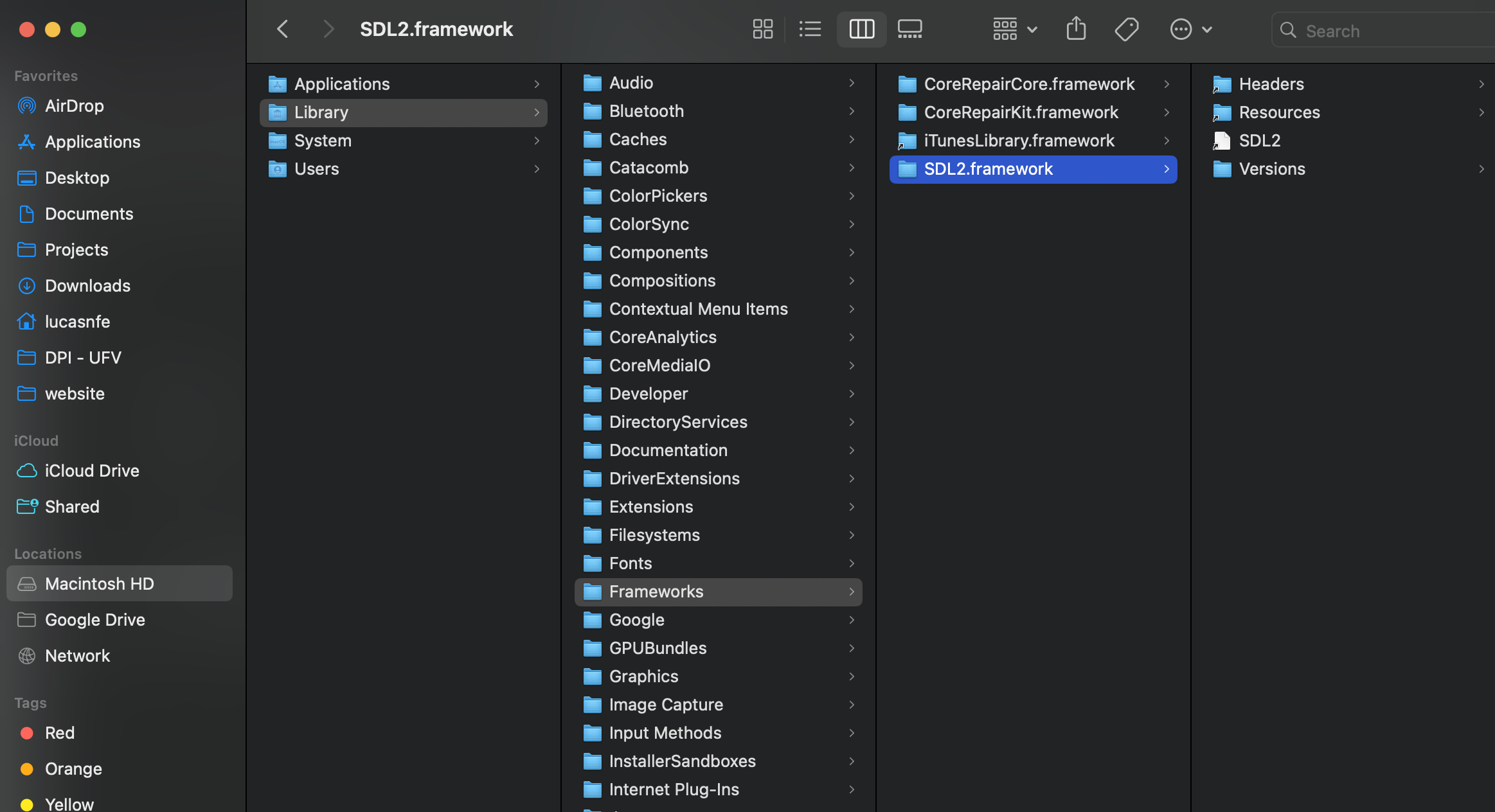
Parte 2: primeiro programa SDL
Nessa etapa, você irá utilizar a IDE Clion para escrever um programa em C++/SDL2 que desenha um quadrado em uma janela. Siga as instruções TODO nos arquivos do projeto que você baixou do GitHub, respeitando a seguinte ordem:
- main.cpp
O projeto do TP0 contém apenas um arquivo main.cpp e portanto quando você concluir as instruções desse arquivo, essa etapa 2 estará concluída. A figura abaixo ilustra como essas intruções irão aparecer como comentários ordenados:
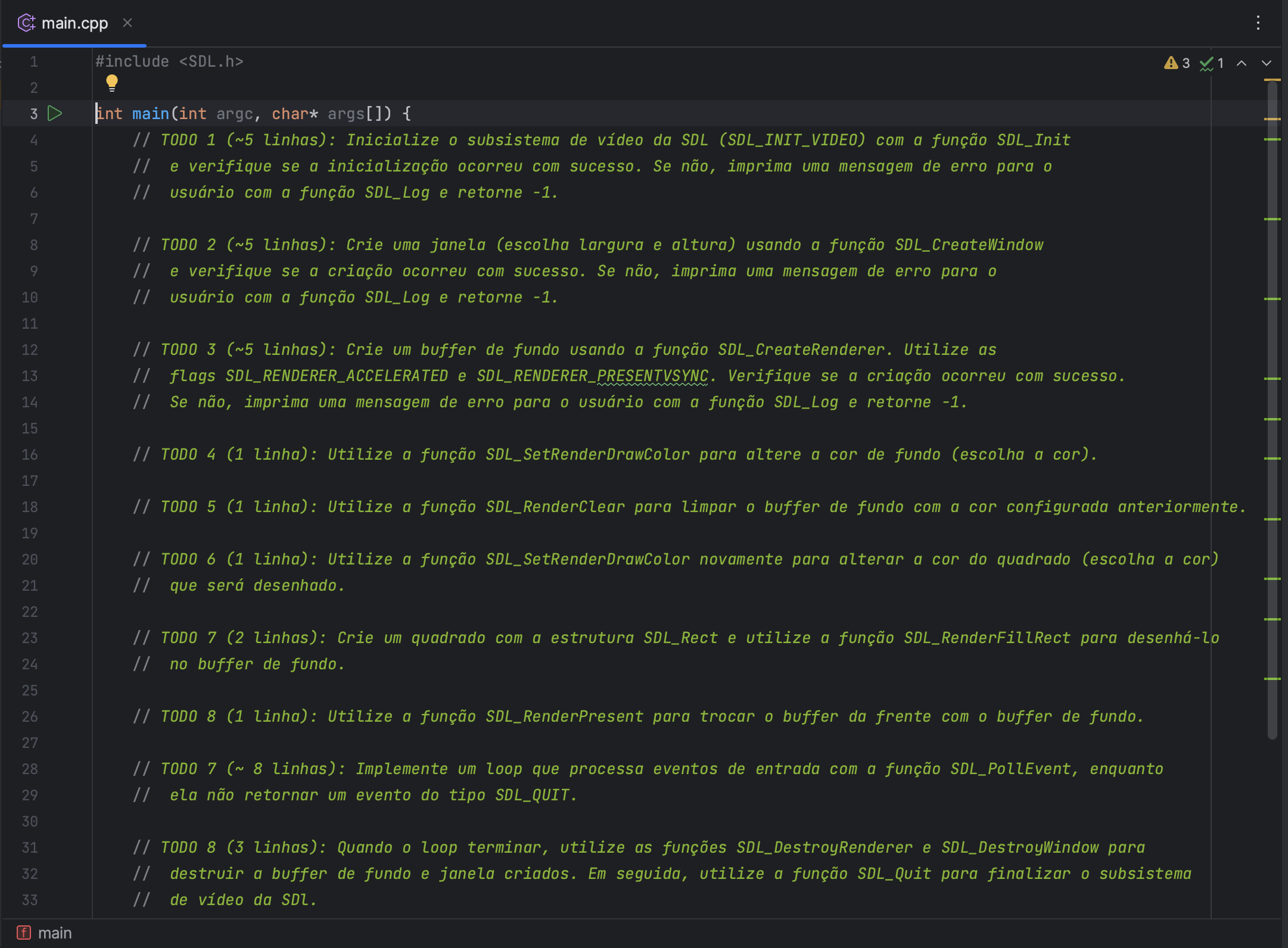
Parte 3: Customização
Na terceira, e última etapa, você irá adicionar algumas funcionalidades extras:
Desenhe pelo menos mais um quadrado na tela preenchido com uma cor diferente do primeiro.
Desenhe múltiplos pontos com a função
SDL_RenderDrawPoint.Desenhe linhas usando a função
SDL_RenderDrawLines.
Submissão
Para submeter o seu trabalho, basta fazer o commit e o push das suas alterações no repositório que foi criado para você no GitHub classroom.
git add .
git commit -m 'Submissão TP0'
git push
Barema
- Parte 1: Instalação (0%)
- Parte 2: Um primeiro programa SDL (85%)
- Parte 3: Customização (15%)
Referências
- Git: https://git-scm.com/book/pt-br/v2
- Instalação da SDL: https://lazyfoo.net/tutorials/SDL/01_hello_SDL/index.php